Recupere todos os dados dos seus dispositivos iOS, iTunes e backup do iCloud.
Recuperar fotos excluídas recentemente no iPhone 17/16/15 [sem backup]
As fotos no iPhone contêm muitos momentos e memórias preciosas que são insubstituíveis. Você pode tê-las apagado acidentalmente ou feito alterações no seu iPhone sem perceber, que podem afetar outros aplicativos, incluindo o Fotos. Seja qual for o motivo, é crucial... Recuperar fotos apagadas recentemente em um iPhonePrincipalmente se elas estiverem relacionadas ao seu trabalho e outras coisas essenciais. Quatro métodos serão discutidos nas próximas seções; aprenda agora como recuperar fotos apagadas recentemente no iPhone com ou sem backup.
Lista de guias
Como recuperar fotos apagadas recentemente no iPhone Melhor maneira de recuperar fotos excluídas recentemente sem backup Como recuperar fotos apagadas recentemente no iPhone através do iCloud Etapas para recuperar fotos excluídas recentemente do iPhone com o Finder Perguntas frequentes sobre como recuperar fotos excluídas recentemente do iPhoneComo recuperar fotos apagadas recentemente no iPhone
Se você apagou fotos do seu iPhone acidentalmente ou intencionalmente, não precisa se preocupar com a exclusão permanente, pois elas serão movidas para a pasta "Recentemente Excluídas". Observe, porém, que as fotos permanecerão lá por apenas 30 dias antes da exclusão automática. Saiba como recuperar fotos apagadas recentemente no iPhone 17/16/15 e modelos anteriores do álbum "Recentemente Excluídas".
Passo 1Toque no Fotos aplicativo no seu iPhone e toque em Álbuns aba. Role para baixo até ver o Excluído recentemente álbum, toque nele.
No iOS 16/17/18, você deve primeiro desbloquear o Excluído recentemente álbum com ID facial ou ID de toque.
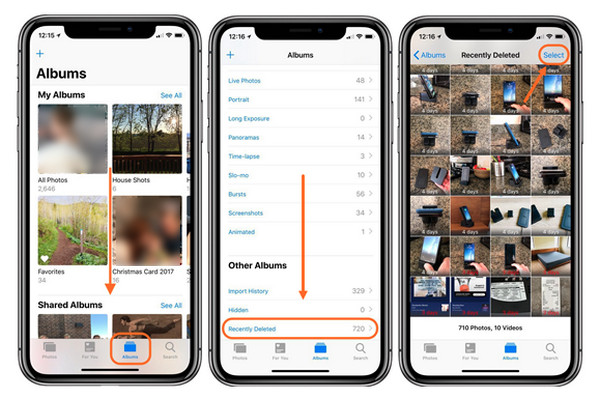
Passo 2Toque em Selecione, escolha as fotos que deseja recuperar e toque em Recuperar. Se você escolher trazer tudo de volta, toque em Recuperar tudo. Para confirmar, toque em Recuperar foto.
Melhor maneira de recuperar fotos excluídas recentemente sem backup
Você pode pensar que recuperar fotos excluídas permanentemente pode não ser possível, especialmente se você não tiver um backup, mas esse não é o caso se você usar Recuperação de dados iPhone 4EasysoftEste programa pode recuperar todos os dados de seus dispositivos iOS, como iPhone, iPad e iPod. Você pode contar com este programa em diferentes cenários, pois ele oferece soluções para apagar acidentalmente mensagens, fotos e outros arquivos, travamentos do sistema e outros problemas do iOS. Oferecendo três modos de recuperação, recupere todas as fotos apagadas no iPhone 17/16/15 sem backup, com alta taxa de sucesso e sem perda de dados.

Suporta todos os modelos e versões de iPhone, iPad e iPod, incluindo os mais recentes.
Pode recuperar todos os arquivos essenciais, como fotos, vídeos, músicas, iBooks e assim por diante.
Forneça uma função de visualização para ajudar você a visualizar arquivos para recuperar os arquivos desejados.
Ofereça três modos de recuperação para recuperar todos os dados de dispositivos iOS, iTunes e backup do iCloud.
100% Seguro
100% Seguro
Passo 1Vou ao Recuperação de dados do iPhone 4Easysoft página oficial da web, baixe e execute-o no seu computador. Agora, você pode começar a recuperar suas fotos excluídas recentemente no seu iPhone. Primeiro, certifique-se de ter conectado seu iPhone ao computador por meio de um cabo USB. O programa detectará automaticamente seu dispositivo na tela do seu iPhone. Toque em Confiar botão se houver um Confie neste computador a notificação aparece.
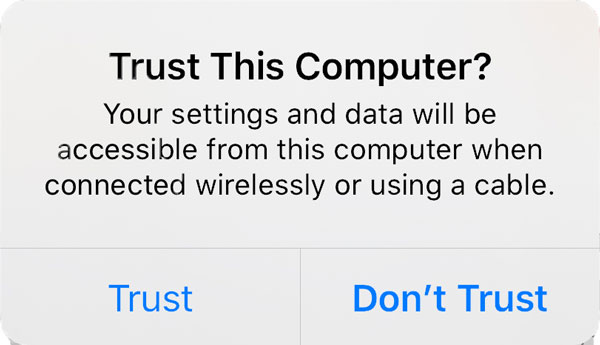
Passo 2Na interface principal do programa, clique no Recuperação de dados do iPhone. Em seguida, escolha o Recuperar do dispositivo iOS guia e clique no Inicia escaneamento no meio, ele começará a escanear todos os seus dados deletados no seu iPhone. Se você tiver arquivos grandes, o processo de escaneamento pode levar um pouco do seu tempo.
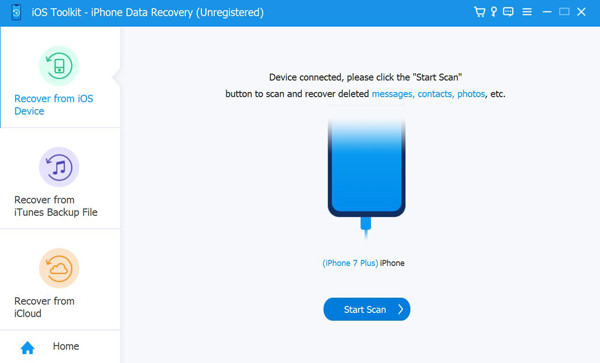
etapa 3Quando o processo de digitalização estiver concluído, todos os seus dados aparecerão na tela, classificados em diferentes tipos de arquivo e listados. Duplo click cada um para visualizar e clique no caixa de seleção se você quiser recuperá-los. Por fim, clique no Recuperar botão para começar a recuperar fotos excluídas recentemente no seu iPhone imediatamente.
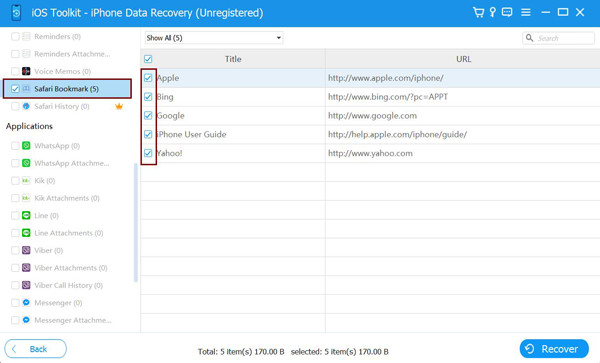
Como recuperar fotos apagadas recentemente no iPhone através do iCloud
Se não quiser apagar nenhum dos seus arquivos usando o backup do iCloud, você pode usar o iCloud na web para recuperar fotos apagadas recentemente no iPhone 17/16/15. No backup do iCloud, você pode configurar facilmente seu dispositivo se tiver feito backup do seu iPhone antigo no iCloud. No entanto, se achar isso complicado, você pode pesquisar facilmente em iCloud.com. Em qualquer navegador da web, você pode acessar facilmente seus aplicativos e dados após fazer login na sua conta do iCloud. Veja como você pode recuperar fotos apagadas recentemente do seu iPhone através do iCloud.
Passo 1Vá para iCloud.com em qualquer navegador da web e faça login na sua conta. Depois de fazer login, você pode clicar no Fotos ou o Configurações aplicativo.
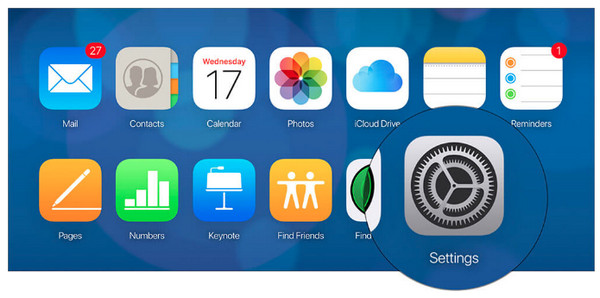
Passo 2Você verá todos os seus dispositivos iOS na tela; abaixo disso está o Avançado que tem várias opções, incluindo Recuperar arquivos, restaurar contatos, restaurar calendários e Lembretes, e Restaurar favoritos. Clique Restaurar arquivos.
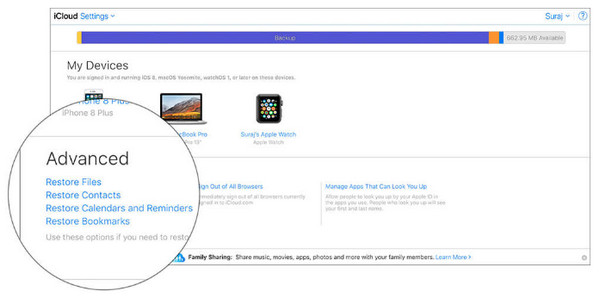
etapa 3Escolha os arquivos de mídia que deseja recuperar e clique em Restaurar botão.
O processo é quase o mesmo quando você clica no aplicativo Fotos; você só precisa clicar no Excluído recentemente álbum e então selecione as fotos que você deseja recuperar.
Etapas para recuperar fotos excluídas recentemente do iPhone com o Finder
O programa Finder é o iTunes no Mac. O processo de recuperação de arquivos excluídos no iTunes é o mesmo do Finder. O programa ajuda você a encontrar e organizar seu arquivo no macOS, e você pode usá-lo para sincronizar arquivos entre seu Mac e dispositivos iOS, como seu iPhone, iPad e iPod. Além do Finder, você também pode usar o iCloud e o Apple Music para manter seu conteúdo do Mac. Dessa forma, você também pode acessar suas fotos, vídeos e muito mais, da mesma forma que acessa no Finder. Abaixo está o passo a passo sobre como recuperar fotos excluídas recentemente no iPhone com o Finder.
Passo 1Abra o Localizador no seu Mac; lembre-se de conectar seu iPhone ao seu Mac por meio de um cabo USB. Seu Mac detectará seu dispositivo automaticamente. Se houver um Confie neste computador a notificação aparece na tela, toque em Confiar.
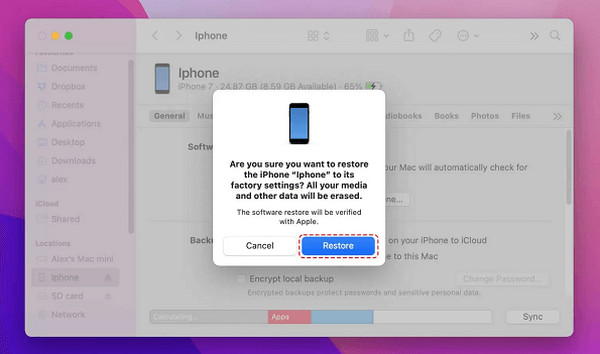
Passo 2Quando seu dispositivo aparecer na barra lateral do programa Finder, clique no nome do seu iPhone. Em seguida, toque em Restaurar backup, e escolha qual backup. Por fim, clique em Restaurar para confirmar, então ele recuperará fotos recentemente deletadas no iPhone.
Perguntas frequentes sobre como recuperar fotos excluídas recentemente no iPhone
-
Por que minhas fotos excluídas não estão no álbum Excluídas Recentemente?
Todas as fotos excluídas quando seu backup do iCloud estiver cheio não estarão no álbum Excluídos Recentemente; elas serão excluídas permanentemente. No entanto, se esse não for o caso, lembre-se de que, quando você exclui fotos, elas têm apenas 30 dias para permanecer no álbum Excluídos Recentemente. Portanto, se for mais de 30 dias, elas serão removidas da pasta.
-
Como posso recuperar fotos excluídas recentemente no meu iPhone com o backup do iCloud?
Antes de recuperar fotos recentemente excluídas no seu iPhone usando o backup do iCloud, certifique-se de fazer backup de todos os dados existentes, pois esse método exigirá que você apague todos os dados do seu iPhone. Para começar, vá para Ajustes, toque em Geral e depois em Redefinir. Toque em Redefinir Todo o Conteúdo e Ajustes. Após o processamento, você precisará configurar seu dispositivo e escolher Restaurar do backup do iCloud.
-
Como recuperar fotos apagadas recentemente no iPhone usando o backup do iTunes?
O processo de recuperação com backup do iTunes é o mesmo com o Finder no Mac. Da mesma forma, você precisa fazer backup de todos os dados existentes como no backup do iCloud. Conecte seu iPhone ao seu computador e, quando seu dispositivo aparecer no iTunes, clique nele. Em seguida, escolha Restaurar backup e escolha o que fazer backup. Por fim, clique em Restaurar para começar a restaurar suas fotos excluídas.
Conclusão
Agora, sempre que você perceber que algumas fotos não estão no seu álbum porque as excluiu acidentalmente, você pode localizá-las e... Recupere suas fotos através da seção "Apagadas Recentemente".Além disso, se suas fotos forem excluídas permanentemente, você poderá usar Recuperação de dados iPhone 4Easysoft Para corrigir problemas do iPhone, incluindo fotos, aplicativos e outros arquivos excluídos por engano de seus dispositivos iOS, iTunes e iCloud. Recupere tudo facilmente com este poderoso programa para seu iPhone 17/16/15 e modelos anteriores.
100% Seguro
100% Seguro



